各ネームサーバーでのドメイン設定方法とエラー解消方法
下記ドメインレジストラでの注意点を記載しています。順次他のレジストラについても追記していきます。
設定するDNSネイキッドドメインの場合( sample.com, sample.co.jp など )もサブドメインの場合( site.sample.com など )も同じくGoogle Domainsの場合ムームードメインの場合Cloudflareの場合Xserverでドメインを管理している場合お名前.com等でレンタルサーバーを契約している場合2022年2月以前に独自ドメインを申請している場合
設定するDNS
ネイキッドドメインの場合( sample.com, sample.co.jp など )もサブドメインの場合( site.sample.com など )も同じく
name : (@または空)、サブドメインの場合
type、種別 :
value、データ :
すでに独自ドメインを取得されており、レンタルサーバーなどでご利用中の場合、ご利用中のネームサーバー(DNSサーバー)を運営しているサーバーのサポート窓口にてネームサーバーの設定方法をご確認ください。
主なドメイン取得サービス、レンタルサーバーでのドメインの設定方法は、下記のリンク先をご確認ください。
Google Domainsの場合
ネイキッドドメイン(sample.comなど)の場合にはホスト名を空にしてください。
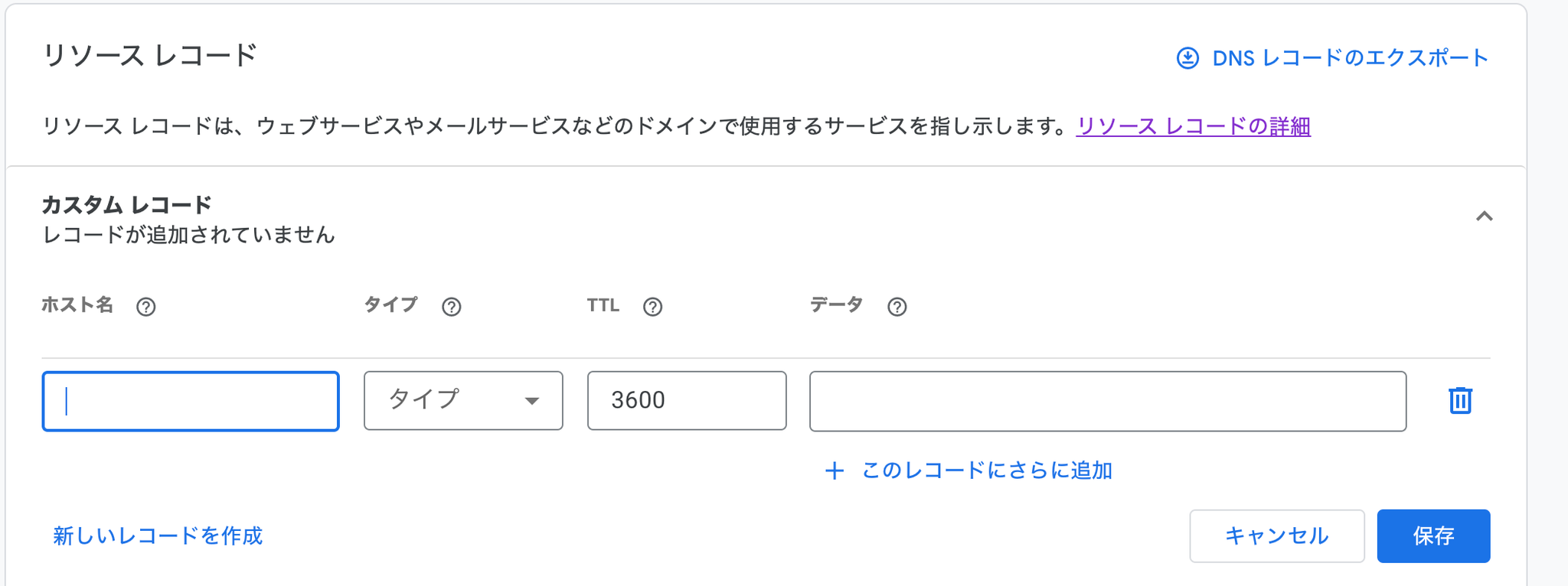
ムームードメインの場合
ムームーDNSを利用する設定をすることが抜けがちなので注意してください。
- 右メニューからネームサーバ設定変更を選択
- 設定したいドメインを選択
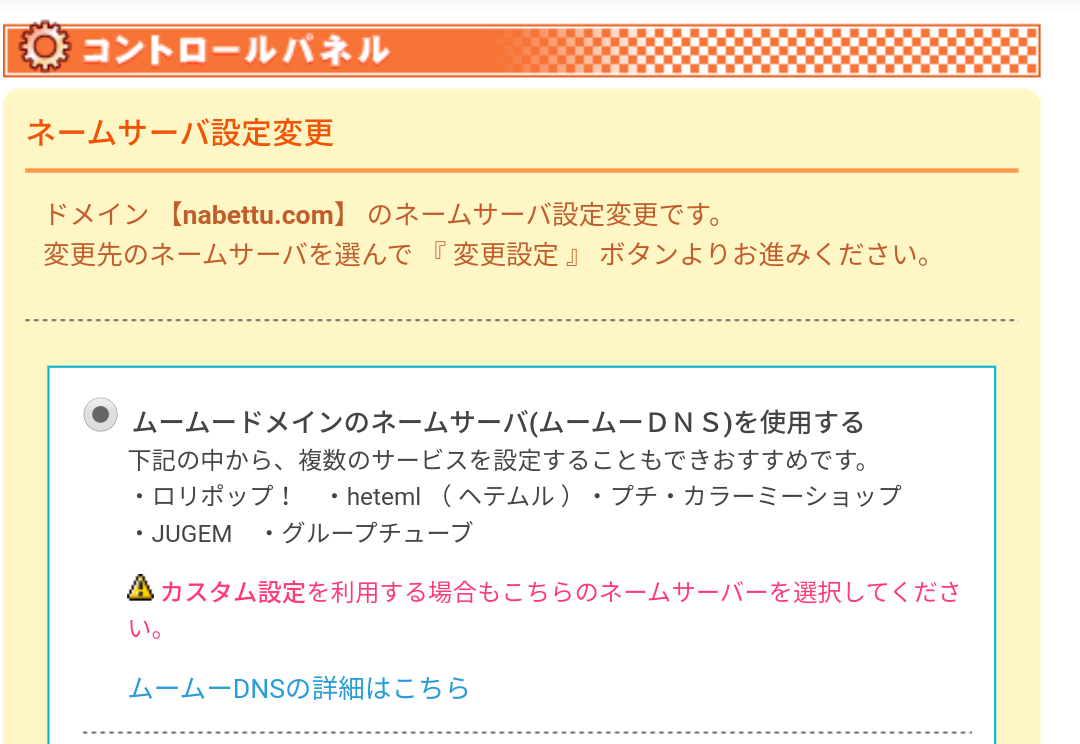
- 右メニューからムームーDNSを選択
- 変更を選択
- 下部の設定2でドメイン情報設定
※設定1は「ご利用中のサービスで仮登録が行われていません。」という状態で構いません
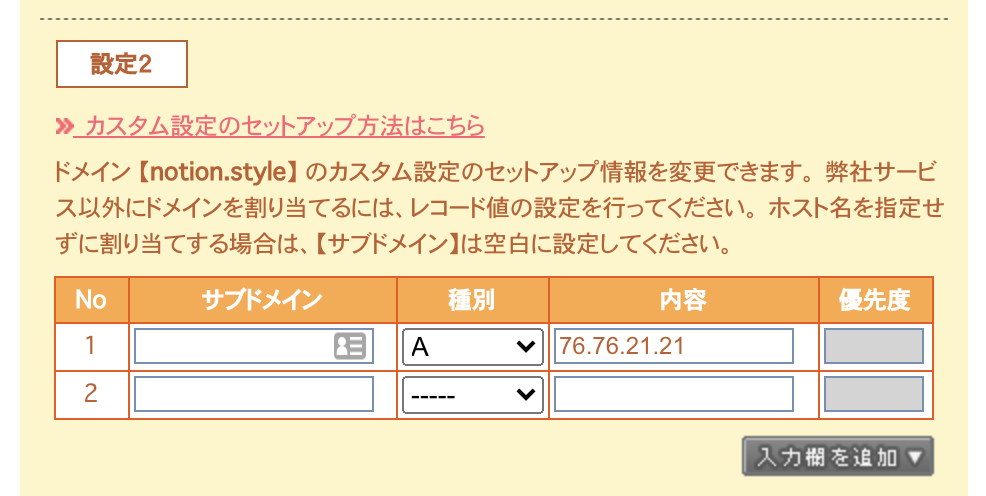
Cloudflareの場合
プロキシステータスはDNSのみの設定でお願いします。
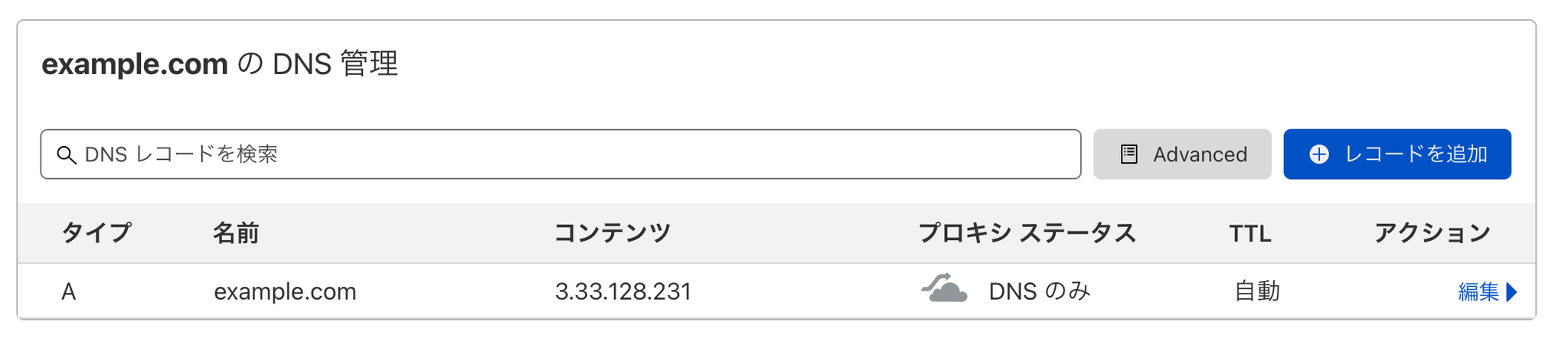
Xserverでドメインを管理している場合
※注意点として、メールサーバーとして利用しているドメインをWraptasへ移管を行うとメールサーバーも変更になってしまい利用できなくなります。そのため、メールサーバーを利用している場合にはGoogleWorkSpaceなどを利用するか、サブドメインをWraptasに設定する等してご利用ください。
- サーバーパネルにログイン
- ドメイン設定→DNS設定→利用したいドメイン選択
- タブからDNSレコード追加
- ホスト名:利用したいサブドメイン 種別 : 内容 :
を入力して、「確認画面に進む」を押して設定を完了させてください。
お名前.com等でレンタルサーバーを契約している場合
通常のDNS設定画面で設定しても反映されないことがあります。
その場合
- レンタルサーバーの契約を中止する
と、設定がレンタルサーバーに向かなくなるのでWraptasなどで利用できるようになります。
もしくは
- レンタルーサーバー側のドメイン設定画面でDNS設定する
と利用できるようになります。
2022年2月以前に独自ドメインを申請している場合
2022年2月以前に独自ドメインを申請している場合、利用できるIPアドレスはです。
特に設定の変更は不要でそのままご利用できます。
お使いのドメインサービスなどでDNS設定を変更した場合、証明書の取得が完了できずサイトのアクセス時にエラーが発生する可能性があります。
その際は、Wraptasの管理画面で独自ドメインの設定を解除し、IPアドレスをに変更した上で再申請してくだい。